![monitor LG]() Arvuti monitore ostetakse tihtipeale ülejala, tegemata eelnevalt selles osas kodutööd. Järgnevalt aitan orienteeruda monitoride kirjus maailmas, et saaksid valtida mõtlematuid otsuseid, mida hiljem kahetsema peaks.
Arvuti monitore ostetakse tihtipeale ülejala, tegemata eelnevalt selles osas kodutööd. Järgnevalt aitan orienteeruda monitoride kirjus maailmas, et saaksid valtida mõtlematuid otsuseid, mida hiljem kahetsema peaks.
Suurus ja resolutsioon
Kui rääkida monitoridest, ei pruugi alati kehtida kuldne reegel, et mida suurem, seda parem. Olenevalt töökoha paigutusest võib näiteks 27-tolline monitor liiga suureks osutuda. Teisalt, ka liiga väike pole alati kõige parem valik. Kui mitte arvesse võtta sülearvutite külge „aheldatud“ ekraane, siis täna võiks arvuti monitori minimaalseks suuruseks olla 19 tolli.
Väiksemate monitoride suureks plussiks on kindlasti suurem pikslitihedus (teravam pilt). 19-tolline Full HD (1920×1080) resolutsiooniga monitor pakub meeldivalt teravat pilti, võrreldes näiteks sama resolutsiooniga 27-tollise monitoriga. Keskmine suurus, mida tänapäeval töökohtadel kasutatakse, on 22-23 tolli.
Kui mõtled monitorile, mille tollimõõt on suurem kui 23 tolli, võiksid juba otsida seadet, mille resolutsioon oleks suurem, näiteks 2560×1440 px. Kehtib printsiip, et mida kõrgem on resolutsioon, seda väiksemad on pikslid ja seda selgem ning teravam on kuvatav pilt.
Ergonoomilisest vaatevinklist vaadatuna on soovitatav kaugus monitorist sama pikk, kui kasutaja ühe käe ulatus. Selliselt kauguselt peab kogu ekraan ja sellel olevad kujutised korralikult nähtavad olema.
4K/UHD – eriti sobiv arvutimängurile
Kui keegi räägib 4K teleritest või monitoridest, peab ta silmas eriti kõrge resolutsiooniga ekraanipaneele, mis suudavad kuvada ekraani resolutsiooni suurusega kuni 3840×2160 px. Need monitorid suudavad kuvada eriti detailset ja teravat pilti. Samas, kui selle juures on monitori suurus vastavalt liiga väike, näiteks 20-23 tolli, võib see mõnel juhul mõjuda hoopis negatiivselt. Kujutage ette, et programmide ikoonid ja ka nende nimetused teie töölaual on 4 korda väiksemad, kui need hetkel on.
![4k monitor]()
Kõige rohkem lõikab 4K monitorist kasu arvutimängur. Kui ekraanil kuvatakse mingisuguseid kolmemõõtmelisi mudeleid suvalises arvutimängus, siis väikse resolutsiooni juures näivad objektide kontuurid „sakilised“, tulenevalt pikslite kujust, mis on enamjaolt ruudukujulised. Seega, mida väiksem on üks piksel (või mida suurem on resolutsioon ekraani tollimõõdu suhtes), seda sujuvamad ja ilusamad on arvutimängudes kuvatavate erinevate objektide kontuurid.
Võib vabalt ennustada, et 4K on arvuti ja konsoolimängude lähitulevik (selle tõestuseks on ka uue põlvkonna Playstation 4 ja Xbox One suutlikkus saata teleritesse 4K resolutsiooniga videosignaali).
Ekraani kaadrisagedus teeb pildi sujuvaks
Arvutimänguritele on ekraani kaadrisagedus ja reageerimisaeg kaks olulisemat parameetrit, mille järgi endale monitori valida. Monitori kaadrisagedus (Hz) iseloomustab, mitu pilti (kaadrit) suudetakse mängijale ühes sekundis kuvada. Näiteks monitor, mille kaadrisageduseks on 60Hz, on suuteline mängijale kuvama maksimaalselt 60 pilti sekundis.
![monitori kaadrisagedus]()
Üks suurimaid võlusid arvutimängurite maailmas on arvutite ja monitoride ülemiste võimsuspiiride kompamine. Kõikidele arvutimänguritele pakub rahulolu ja heameelt see, kui saab mängu graafilistes sätetes teha linnukesed absoluutselt kõikidesse kastikestesse ning lükata kõiksugu näitajad, mis puudutavad pildi kvaliteeti, põhja. Siin ongi oluline roll monitori maksimaalsel kaadrisagedusel.
Mis kasu on omada arvutit ja selles olevat hirmkallist videokaarti, mis oleks suuteline edastama signaali kaadrisagedusega näiteks 120Hz, kui monitor pudelikaelana sellest vaid maksimaalselt 60Hz kuvada suudab? Hoolimata kasvavast populaarsusest selliste monitoride puhul, on nende hind veel üsna kallis ja ostja peaks olema valmis sellise monitori eest korralikult kukrut kergendama.
Reageerimisaeg – aeglane monitor jätab “uduse” pildi
Reageerimisaeg näitab, kui pikk aeg kulub ühel pikslil oma värvi muutmiseks mustast valgeks. Õigemini mõõdetakse aega, mis kulub ühel pikslil muutumiseks hallist valgeks ja tagasi halliks. Aeglase reageerimisajaga monitor võib tekitada „udususe“ efekti, kui ekraanil olevate objektide liikumise kiirus on suurem.
![monitoride reageerimisaeg]()
Tänapäeval müüdavate monitoride tüüpiline reageerimisaeg on 2ms (millisekundi) ja 8ms vahepeal. Mängimiseks ideaalne reageerimisaeg oleks 2ms kuni 5ms. Pikema reageerimisajaga monitorid sobivad pigem kontoritööks, kui mängimiseks.
Kokkuvõttes võiks mängude mängimiseks sobida monitor, mille kaadrisagedus oleks vähemalt 120Hz ja reageerimisaeg 5ms või väiksem
Monitoride paneelitehnoloogiate eelised ja puudused
Monitoride juurde on tootja tavaliselt märkinud ka paneelitehnoloogia, mis võib olla IPS, TN, VA või PLS. Vaatame lähemalt, mida need lühendid tähendavad.
TN (twisted nematic) paneelid on reeglina kiirema reageerimisajaga ja sealjuures üsna odavad. Positiivne, eksole? Siiski, nende kahe väga hea omaduse juures on antud ekraanitüübi puhul juures ka mõned miinused, millest üheks on üsna kehvad vaatenurgad ja seda nii horisontaalselt kui ka vertikaalselt.
![benq monitor]()
Samuti ei vasta ekraanile kuvatavad värvid sellele, mida signaaliga monitori sisse saadetakse ehk siis värvid kuvatakse kasutajale moonutatuna. Samuti ei hiilga TN ekraanid oma maksimaalse ekraaniheleduse poolest. Näiteks see Benq monitor.
VA (vertical alignment) paneelid ei oma nii kiiret reageerimisaega, kui TN-paneelid, kuid see-eest on neil märksa täpsemalt kuvatud värvid, kõrgem ekraaniheledus ja märksa laiemad vaatenurgad. Seetõttu on nende hind ka tavaliselt kõrgem, kui TN paneelidel.
IPS (in plane switch) paneelide vaatenurgad on väga suured ja värvide täpsus erinevate nurkade alt vaadatuna ei muutu. IPS ekraane peetaksegi tihtipeale parimaks, kui asi puudutab fototöötlust, disaini vms. Reageerimisaja osas ei suuda IPS paneelid TN-paneelidega siiski võistelda ja siinkohal jäävad need alla, kuid fototöötluse juures polegi reageerimisaeg väga oluline.Näiteks võiks tuua Philipsi monitori.
![philips monitor]()
2012. aastal tutvustas Samsung maailmale uut PLS (Plane-to-Line Switching) ekraanitüüpi oma tahvlites. Nüüd on müügiriiulitel ka sama ekraanitüübiga monitore. PLS monitorid on eredamad, kui IPS-ekraanid, sarnaste vaatenurkadega, kuid veidi odavamad (mis on ju suurepärane!). Näide: Samsungi monitor
Mängurile TN, fototöötluseks-kontorisse IPS või PLS
Kui oled arvutimängur ja soovid parimat reageerimisaega ja kaadrisagedust, võta TN paneeliga monitor, kui oled disainer või fotograaf ja sinu jaoks on oluline ekraanil kuvatavate värvide vastavus tegelikkusele , vaata pigem IPS ja PLS monitoride poole. Viimased ekraanitüübid sobivad paremini ka kontoritööks oma hea vaatenurga poolest.
Jalg – monitori alatähtsustatud osa
On lausa uskumatu, kui palju rolli mängib monitori juures selle jalg. Parematel äriklassi kontoritööks mõeldud monitoridel saab monitori jala peal nii x- kui y-teljel pöörata-keerata, muuta kõrgust, keerata ekraani 90 kraadi ehk viia portree režiimi (väga hea asend pikkade kirjutiste ja veebilehtede sirvimisel) jne.
![monitori portreeasend]()
Üheks heaks näiteks sellisest monitorist võiks tuua LED-monitori Dell U2414H. Samas hinnaklassis olevad monitorid/telerid või nö. algtaseme mänguri monitorid on selles osas tihtipeale palju halvemini varustatud. Heal juhul saate valju plastmassi nagina saatel monitori natuke tahapoole kallutada ja kõik. Jalg on kindlasti asi, millele peaks monitori soetamisel mõtlema.
Peamised monitoride sisendid
VGA/D-SUB-pesa on vanemat tüüpi analoog-videopildi edastamise standard. Selle kaudu edastatakse ainult videosignaali. Ilmselt on antud kaabel tavakasutajale kõige tuttavam monitori kaabel. VGA-pesa on ilmselt ka kõige kauem kasutusel olnud video edastamise pesa, kui me räägime pildi edastamisest arvutist monitori.
![monitori sisend - vga]()
HDMI on kõige kiiremini leviv digitaalne audio-video standard maailmas. Selle kaudu edastatakse nii digitaalset videopilti kui ka 6 kanaliga(5.1) digitaalset heli. Seda kasutatakse kõikides seadmetes alates arvutitest lõpetades mängukonsoolide, Blu-Ray mängijate ja kodukinodega.
![monitori sisend - hdmi]()
DVI edastab samamoodi digitaalset videosignaali, nagu HDMI, kuid sarnaselt VGA/D-sub pesale heli selle kaudu ei edastata.
![monitori sisend - dvi]()
Monitoridel pole reeglina ka kõlareid, millest heli edastada. Heli edastatakse arvutist ikka 3.5mm helipesa kaudu või arvuti enda kõlaritest. Lauaarvutite videokaartidel ongi tavaliselt DVI pesa, kuhu ühendatakse väline monitor.
Autor: Martin Palju, Elioni e-poe kliendihaldur
Allikas: Gamespot







 Üheks lihtsaimaks viisiks oma õppematerjalidega töötamiseks on Google Drive, mis lisaks failide hoiustamisele ja jagamisele annab Docs’i, Slides’i ja Sheets’i nimeliste rakendustega võimaluse ka oma teksti-, slaidiesitluse ja tabel-dokumente luua ja muuta.
Üheks lihtsaimaks viisiks oma õppematerjalidega töötamiseks on Google Drive, mis lisaks failide hoiustamisele ja jagamisele annab Docs’i, Slides’i ja Sheets’i nimeliste rakendustega võimaluse ka oma teksti-, slaidiesitluse ja tabel-dokumente luua ja muuta. OneNote’i rakendus on mõeldud erinevate märkmete ülestähendamiseks. OneNote pääses alles hiljuti ka Beta-staatusest, tänu millele on kasutatavad mitmed uued võimalused, sealhulgas ka käsitsi kirjutatud märkmete salvestamine. Seega, kui sulle meeldib just käsitsi oma märkmeid hallata, pakub OneNote selleks sulle suurepärase võimaluse.
OneNote’i rakendus on mõeldud erinevate märkmete ülestähendamiseks. OneNote pääses alles hiljuti ka Beta-staatusest, tänu millele on kasutatavad mitmed uued võimalused, sealhulgas ka käsitsi kirjutatud märkmete salvestamine. Seega, kui sulle meeldib just käsitsi oma märkmeid hallata, pakub OneNote selleks sulle suurepärase võimaluse. Sunrise Calendar on üks parima kujundusega ja võimalustega Android kalender-rakendusi. Lisaks Google Kalendri haldamisele saad rakendusse lisada ka teiste teenusepakkujate, nagu Facebook ja Evernote, märkmeid ja meeldetuletusi, hoides kogu infot ühes kohas ja sünkroniseerituna.
Sunrise Calendar on üks parima kujundusega ja võimalustega Android kalender-rakendusi. Lisaks Google Kalendri haldamisele saad rakendusse lisada ka teiste teenusepakkujate, nagu Facebook ja Evernote, märkmeid ja meeldetuletusi, hoides kogu infot ühes kohas ja sünkroniseerituna. Kuigi kõigis nutiseadmetes on vaikimisi kalkulaator-rakendus olemas, ei ole sellest vähimalgi määral vastast Calcu nimelisele rakendusele. Antud rakendus võimaldab näiteks spetsiaalsete liigutuste abil aru saada keerulisematest matemaatilistest operaatoritest või konstantidest, mis on vajalikud erinevate teaduslike ja kõrgema matemaatika arvutustes.
Kuigi kõigis nutiseadmetes on vaikimisi kalkulaator-rakendus olemas, ei ole sellest vähimalgi määral vastast Calcu nimelisele rakendusele. Antud rakendus võimaldab näiteks spetsiaalsete liigutuste abil aru saada keerulisematest matemaatilistest operaatoritest või konstantidest, mis on vajalikud erinevate teaduslike ja kõrgema matemaatika arvutustes. Evernote on ilmselt üks tuntumaid tarkvarasid igat sorti märkmete loomiseks ja haldamiseks. Kui sa kasutada Evernote’i töölaua rakendust, siis tasub kindlasti proovida ka Android’ile loodud Evernote’i rakendust, mida omavahel ka sünkroniseeritakse. Tegemist on tegelikult väga mitmekesise märkmehaldusega, kus on võimalik loodud märkmikke ka teistega jagada ja koos üles tähendada.
Evernote on ilmselt üks tuntumaid tarkvarasid igat sorti märkmete loomiseks ja haldamiseks. Kui sa kasutada Evernote’i töölaua rakendust, siis tasub kindlasti proovida ka Android’ile loodud Evernote’i rakendust, mida omavahel ka sünkroniseeritakse. Tegemist on tegelikult väga mitmekesise märkmehaldusega, kus on võimalik loodud märkmikke ka teistega jagada ja koos üles tähendada. Ehkki Google Keep’i peetakse üldiselt Evernote’i konkurendiks, siis päris märkmehalduse asemel tasub Keep’i rakendust pidada pigem elektrooniliseks märkmepaberi asendajaks – tegemist on ideaalse lühikeste nimekirjade ja vaja-teha märkmete ülestähendamise rakendusega. Lisaks on märkmetele võimalik lisada pilte või ka muid faile/dokumente Android nutiseadmest Google Keep’i hoiustamiseks.
Ehkki Google Keep’i peetakse üldiselt Evernote’i konkurendiks, siis päris märkmehalduse asemel tasub Keep’i rakendust pidada pigem elektrooniliseks märkmepaberi asendajaks – tegemist on ideaalse lühikeste nimekirjade ja vaja-teha märkmete ülestähendamise rakendusega. Lisaks on märkmetele võimalik lisada pilte või ka muid faile/dokumente Android nutiseadmest Google Keep’i hoiustamiseks. Kui eelnevad rakendused on oma tarbijaskonnana võtnud sihiks kõik kasutajad, siis My Study Life rakendus on üks spetsiaalselt tudengitele/õpilastele mõeldud rakendustest – täpsemalt digitaalne organisaator-rakendus õppekorraldusest ülevaate saamiseks.
Kui eelnevad rakendused on oma tarbijaskonnana võtnud sihiks kõik kasutajad, siis My Study Life rakendus on üks spetsiaalselt tudengitele/õpilastele mõeldud rakendustest – täpsemalt digitaalne organisaator-rakendus õppekorraldusest ülevaate saamiseks.






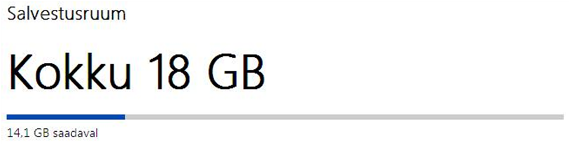

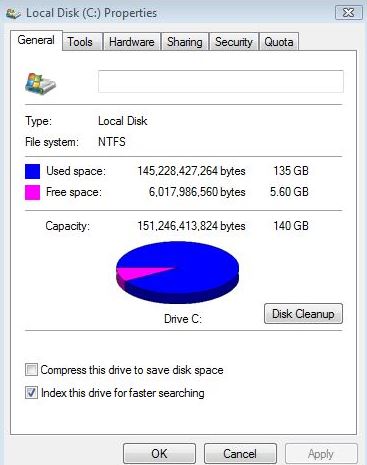
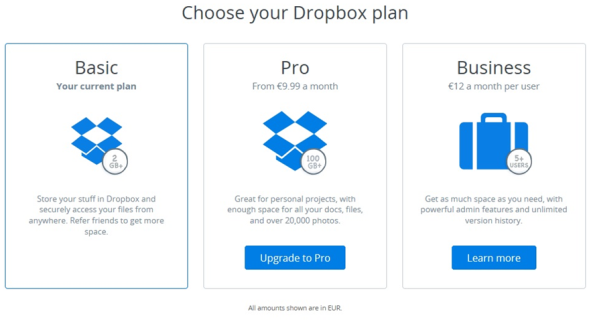
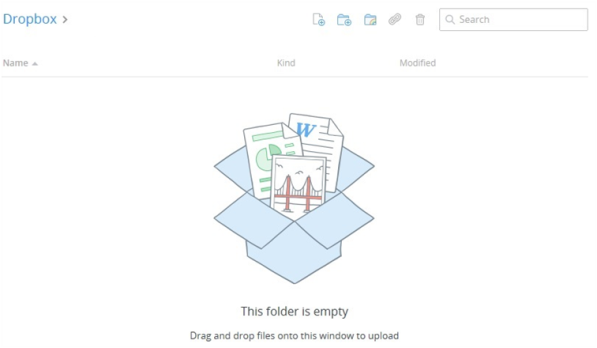
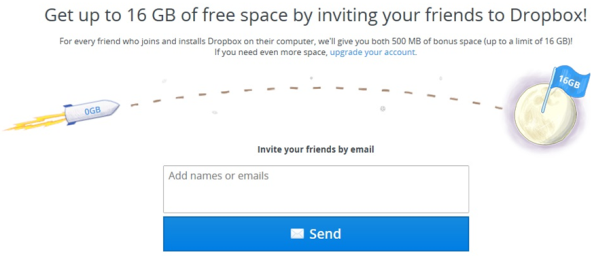
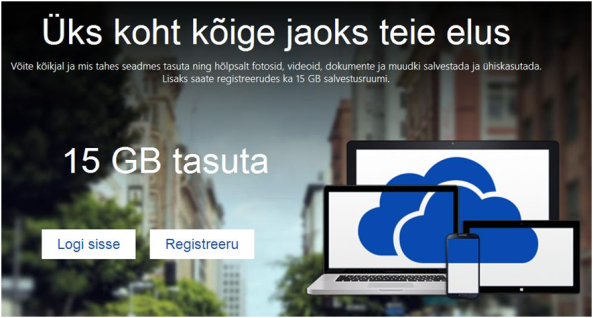
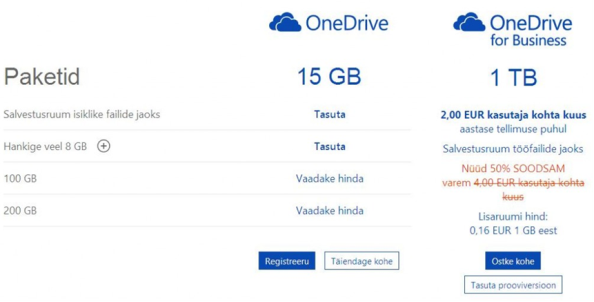
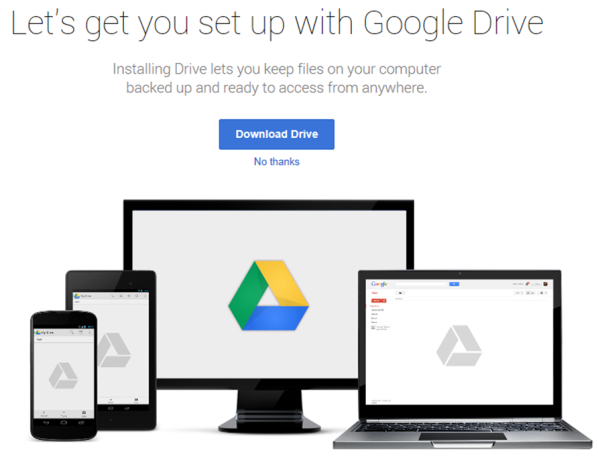



 Aasta oli siis 1996, kui Eesti internetimaastikule ilmus esimest korda NETI.ee nimeline otsingumootor. Alates 1998. aastast on NETI.ee pakkunud täistekst-otsingut Eesti internetilehekülgede seast. Nüüd on NETI otsingumootor saanud rakenduse kuju, mida täna saavad kasutada kõik Android nutiseadmete omanikud. Mida see rakendus endast kujutab ja kuidas seda kasutada?
Aasta oli siis 1996, kui Eesti internetimaastikule ilmus esimest korda NETI.ee nimeline otsingumootor. Alates 1998. aastast on NETI.ee pakkunud täistekst-otsingut Eesti internetilehekülgede seast. Nüüd on NETI otsingumootor saanud rakenduse kuju, mida täna saavad kasutada kõik Android nutiseadmete omanikud. Mida see rakendus endast kujutab ja kuidas seda kasutada?




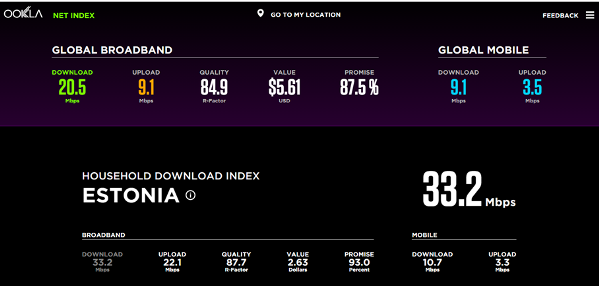

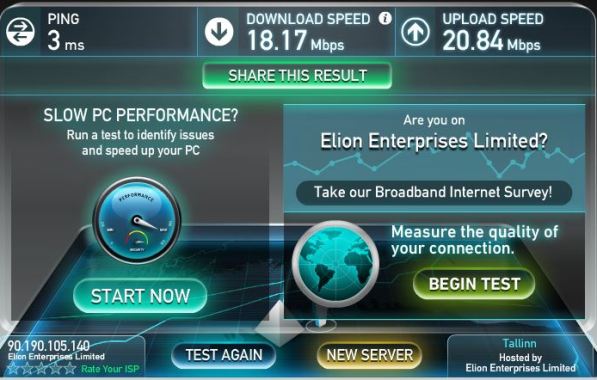
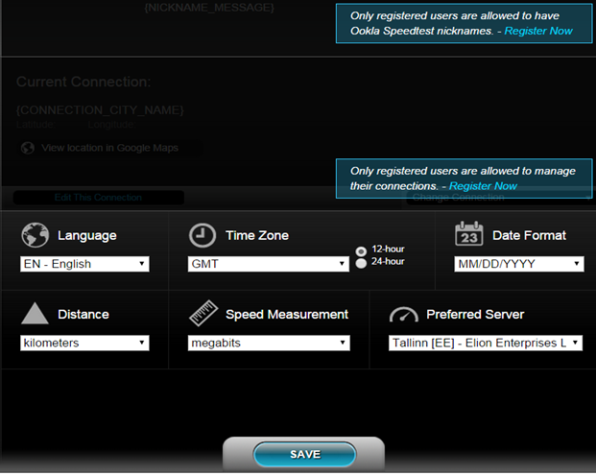
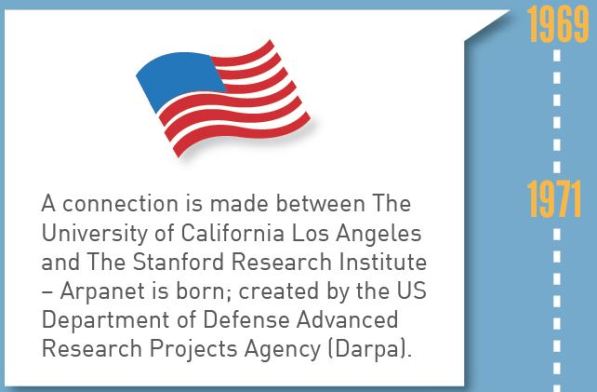





























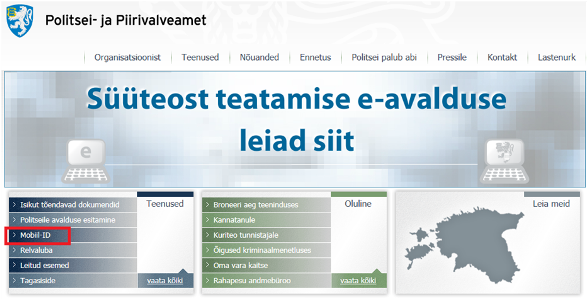
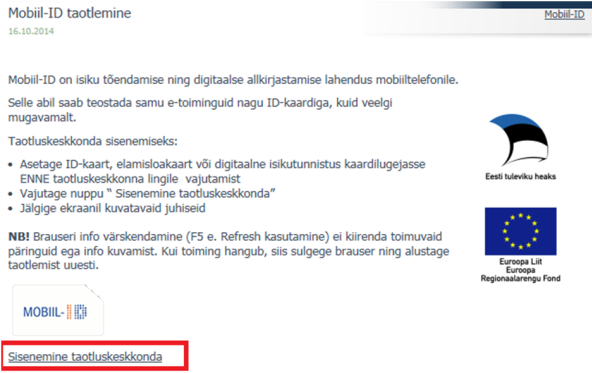
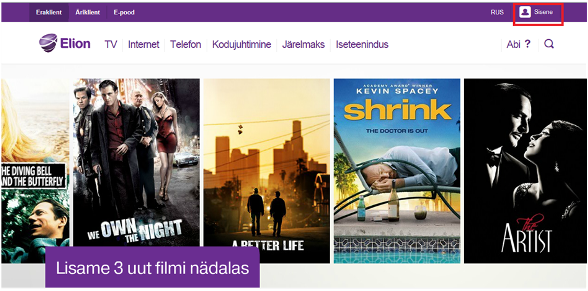
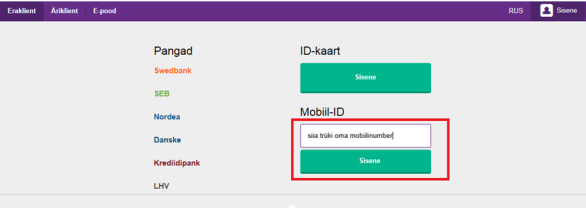
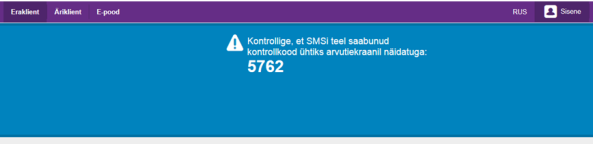

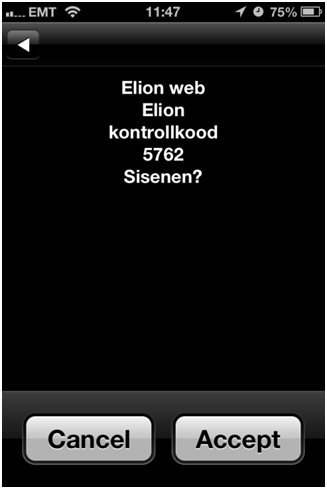
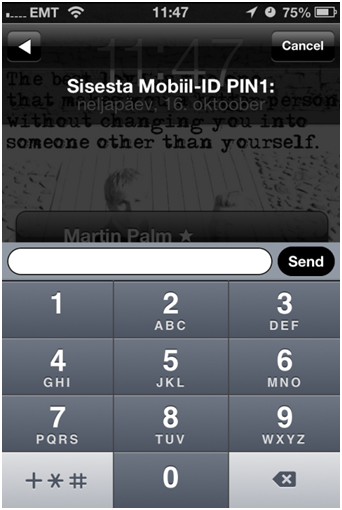

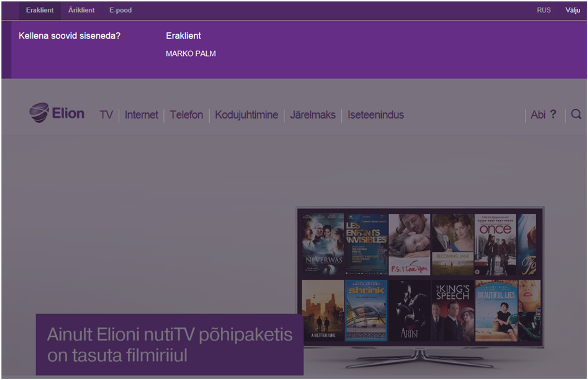
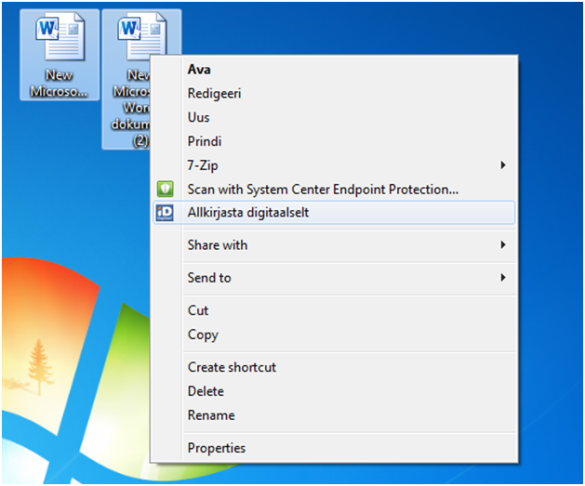
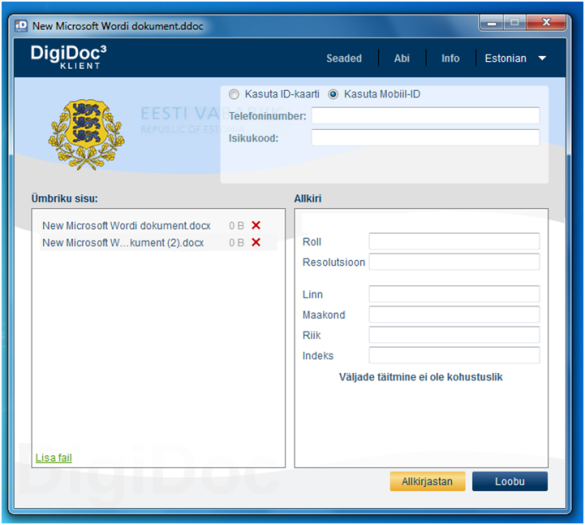
 Täna on igaühel meist mõni seade, kuhu on salvestatud mingi osa meie eraelu (isiku)andmetest. Olgu selleks kas laua- või sülearvuti, nutiseadmed (nutitelefon, tahvelarvuti, nutikell) või kaamera. Seadmeid vahetades tuleb aga veenduda, et uuele omanikule ei läheks seadmega kaasa eelmise kasutaja andmed, sealhulgas e-kirjad, kontaktid, sõnumid, pildid või kõnelogid, mida peetakse eraelulisteks.
Täna on igaühel meist mõni seade, kuhu on salvestatud mingi osa meie eraelu (isiku)andmetest. Olgu selleks kas laua- või sülearvuti, nutiseadmed (nutitelefon, tahvelarvuti, nutikell) või kaamera. Seadmeid vahetades tuleb aga veenduda, et uuele omanikule ei läheks seadmega kaasa eelmise kasutaja andmed, sealhulgas e-kirjad, kontaktid, sõnumid, pildid või kõnelogid, mida peetakse eraelulisteks. Andmed salvestatakse reeglina paiksele või välisele (teisaldatavale) andmekandjale. Teisaldatavad andmekandjad on näiteks mälupulk, mälukaart või väline kõvaketas, aga ka laua- või sülearvuti kõvaketas, kuna praktikas on võimalik kettaid vahetada. Paikseks andmekandjaks võib pidada nutiseadme sisemälu ning arvuti- ja nutiseadme muutmälu (RAM), mille eemaldamiseks või vahetamiseks kodusel kasutajal puudub reeglina võimalus.
Andmed salvestatakse reeglina paiksele või välisele (teisaldatavale) andmekandjale. Teisaldatavad andmekandjad on näiteks mälupulk, mälukaart või väline kõvaketas, aga ka laua- või sülearvuti kõvaketas, kuna praktikas on võimalik kettaid vahetada. Paikseks andmekandjaks võib pidada nutiseadme sisemälu ning arvuti- ja nutiseadme muutmälu (RAM), mille eemaldamiseks või vahetamiseks kodusel kasutajal puudub reeglina võimalus. Kõige kindlamaks võimaluseks andmete hävitamisel peetakse füüsilist purustamist – andmekandja või seadme füüsiline hävitamine toimub mehhaanilise purustamise teel. See sobib kõige paremini juhtudel, kui kasutaja soovib terve seadme (nutitelefon, tahvelarvuti, navigatsiooniseade) koos andmekandjaga turvaliselt ja lõplikult hävitada. See on ka ainus meetod näiteks CD- või DVD-plaatidel oleva informatsiooni hävitamiseks. Antud viis andmete hävitamiseks on eriti sobiv juhul, kui informatsioon asub teisaldataval andmekandjal (arvuti kõvaketas, mälukaart) – andmed hävinevad lõplikult, ent seade ise säilib.
Kõige kindlamaks võimaluseks andmete hävitamisel peetakse füüsilist purustamist – andmekandja või seadme füüsiline hävitamine toimub mehhaanilise purustamise teel. See sobib kõige paremini juhtudel, kui kasutaja soovib terve seadme (nutitelefon, tahvelarvuti, navigatsiooniseade) koos andmekandjaga turvaliselt ja lõplikult hävitada. See on ka ainus meetod näiteks CD- või DVD-plaatidel oleva informatsiooni hävitamiseks. Antud viis andmete hävitamiseks on eriti sobiv juhul, kui informatsioon asub teisaldataval andmekandjal (arvuti kõvaketas, mälukaart) – andmed hävinevad lõplikult, ent seade ise säilib. Operatsioonisüsteemi või rakenduse kustutuskäskude (Delete) kasutamisel eemaldatakse seadmes vaid otseviited andmetele – justkui eemaldataks telefoniraamatust info Sinu aadressi ja numbri kohta. Andmed ise, analoogselt telefoniraamatu numbriga, jäävad täielikult või osaliselt andmekandjale alles. Sama tulemuse annab ka arvuti ekraanil tuttava „prügikasti“ (Recycle Bin) tühjendamine. Kõik selliselt kustutatud andmed on internetis levivate tasuta või tasuliste programmide abil taastatavad.
Operatsioonisüsteemi või rakenduse kustutuskäskude (Delete) kasutamisel eemaldatakse seadmes vaid otseviited andmetele – justkui eemaldataks telefoniraamatust info Sinu aadressi ja numbri kohta. Andmed ise, analoogselt telefoniraamatu numbriga, jäävad täielikult või osaliselt andmekandjale alles. Sama tulemuse annab ka arvuti ekraanil tuttava „prügikasti“ (Recycle Bin) tühjendamine. Kõik selliselt kustutatud andmed on internetis levivate tasuta või tasuliste programmide abil taastatavad. Enamik nutiseadmeid pakub võimalust tehaseseadete taastamiseks. Selle eesmärgiks on seadme algseadistuse ehk vaikimisi seadete taastamine ning sinna salvestatud info kustutamine.
Enamik nutiseadmeid pakub võimalust tehaseseadete taastamiseks. Selle eesmärgiks on seadme algseadistuse ehk vaikimisi seadete taastamine ning sinna salvestatud info kustutamine. Kui sa aga leiad, et Sul endal ei ole võimalust või oskusi turvaliselt andmete kustutamisega tegeleda, on alati võimalik pöörduda professionaalide poole. Nimelt pakuvad nii seadmete edasimüüjad kui ka hooldusteenuse pakkujad neid teenuseid või suunavad teid õige spetsialisti poole.
Kui sa aga leiad, et Sul endal ei ole võimalust või oskusi turvaliselt andmete kustutamisega tegeleda, on alati võimalik pöörduda professionaalide poole. Nimelt pakuvad nii seadmete edasimüüjad kui ka hooldusteenuse pakkujad neid teenuseid või suunavad teid õige spetsialisti poole.












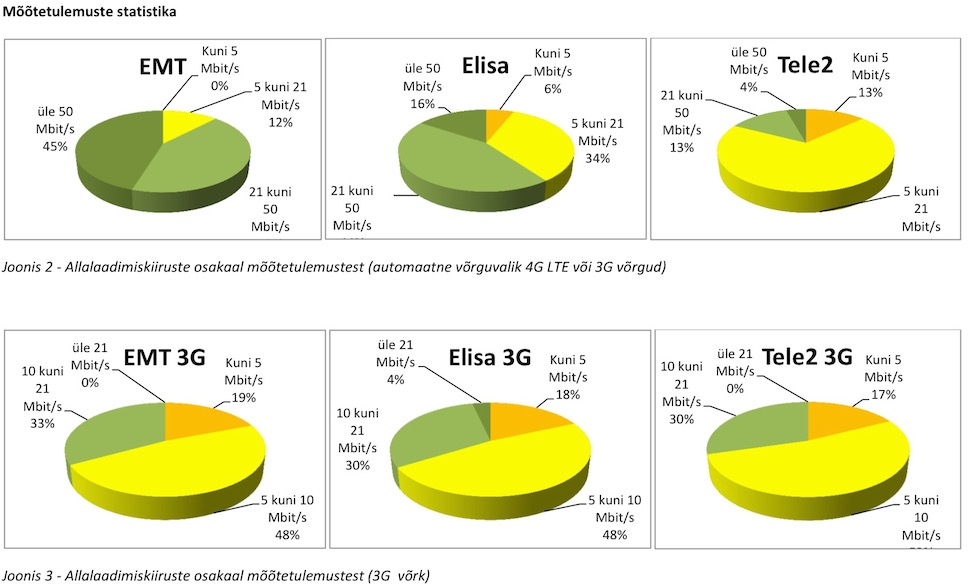













 Aeg – seda on alati kas liiga vähe, tehes midagi meeldivat, või liiga palju, näiteks oodates. Meie nutikad seadmed aga ennast sellistest asjadest häirida ei lase, nemad tiksuvad omasoodu. Kuid kust saavad meie telefonid ja arvutid täpse aja? Ja mida täpne aeg endast täpsemalt ikkagi kujutab? Vaatame järgi.
Aeg – seda on alati kas liiga vähe, tehes midagi meeldivat, või liiga palju, näiteks oodates. Meie nutikad seadmed aga ennast sellistest asjadest häirida ei lase, nemad tiksuvad omasoodu. Kuid kust saavad meie telefonid ja arvutid täpse aja? Ja mida täpne aeg endast täpsemalt ikkagi kujutab? Vaatame järgi. Nagu öeldud, saab aega defineerida läbi teatud füüsikaliste muutuste registreerimise. Kui juba aegade algusest on meie oluliseimaks ajanäitajaks olnud päikese liikumine taevavõlvil ehk päevavalgus, siis täna vajame me juba oluliselt täpsemaid ja lühemaid ajaühikuid.
Nagu öeldud, saab aega defineerida läbi teatud füüsikaliste muutuste registreerimise. Kui juba aegade algusest on meie oluliseimaks ajanäitajaks olnud päikese liikumine taevavõlvil ehk päevavalgus, siis täna vajame me juba oluliselt täpsemaid ja lühemaid ajaühikuid.





















